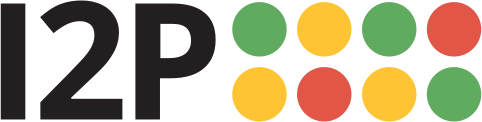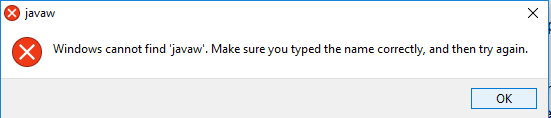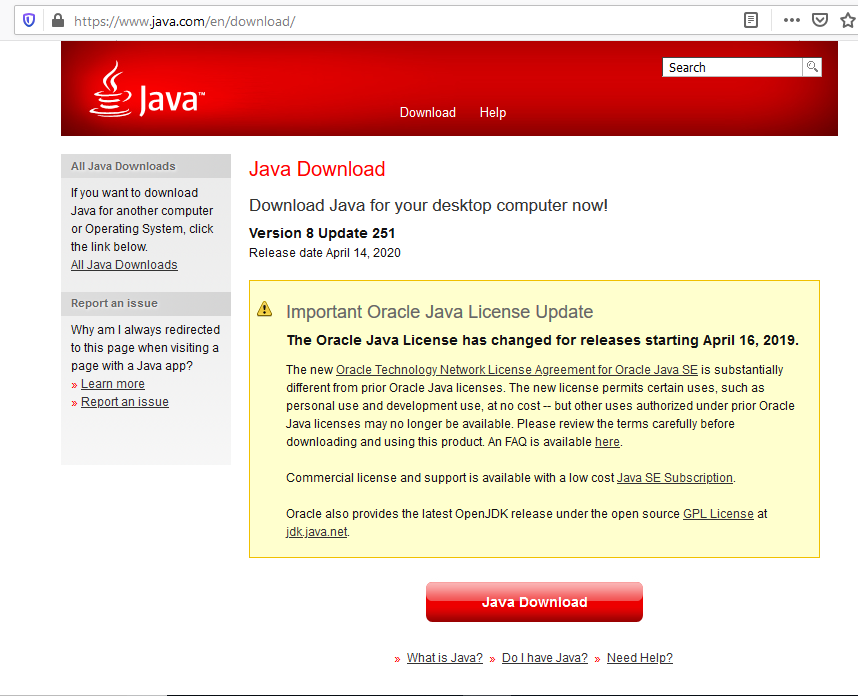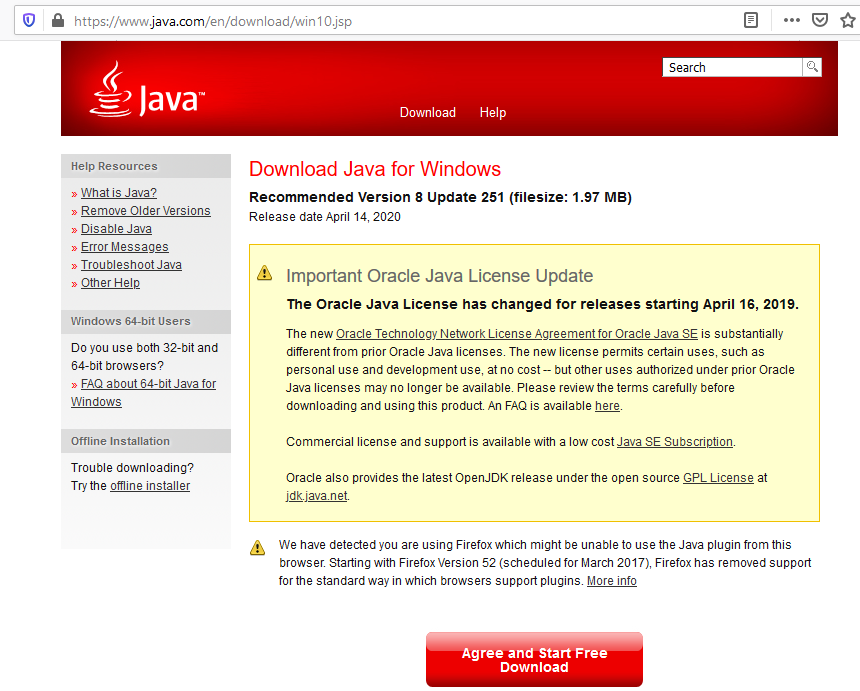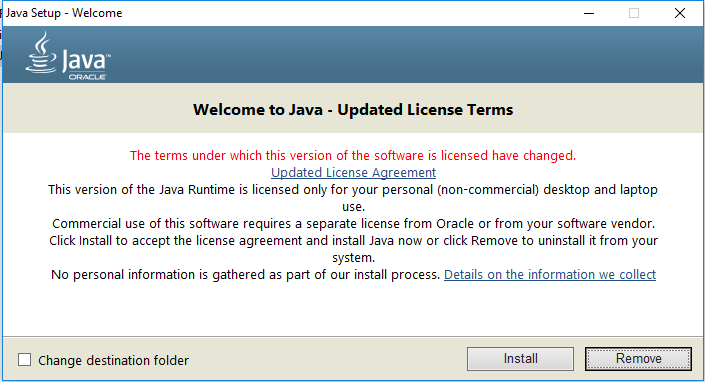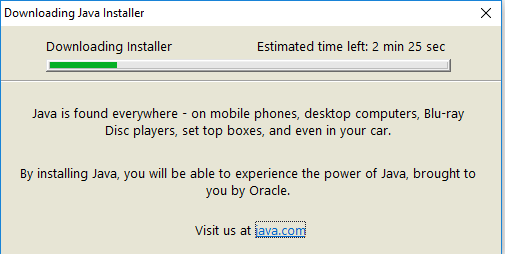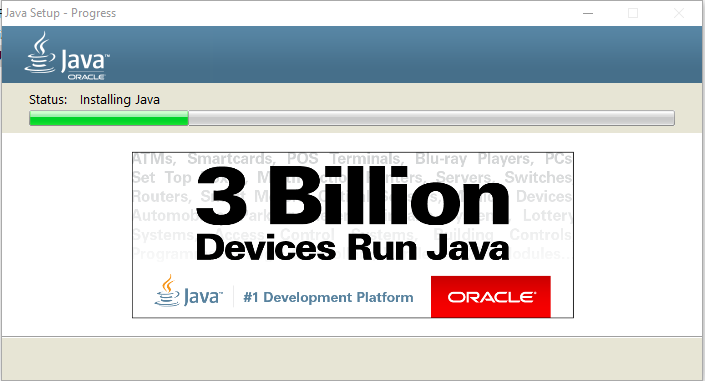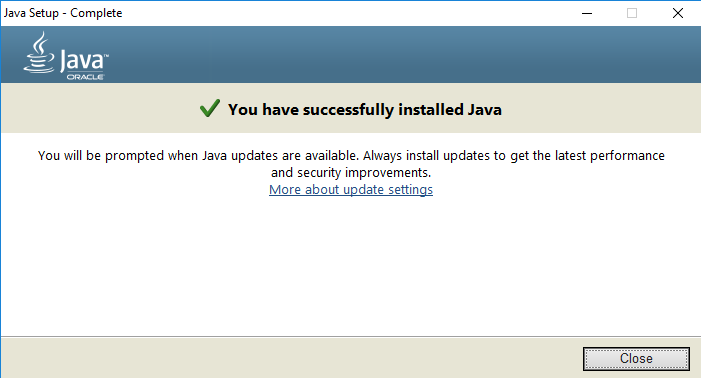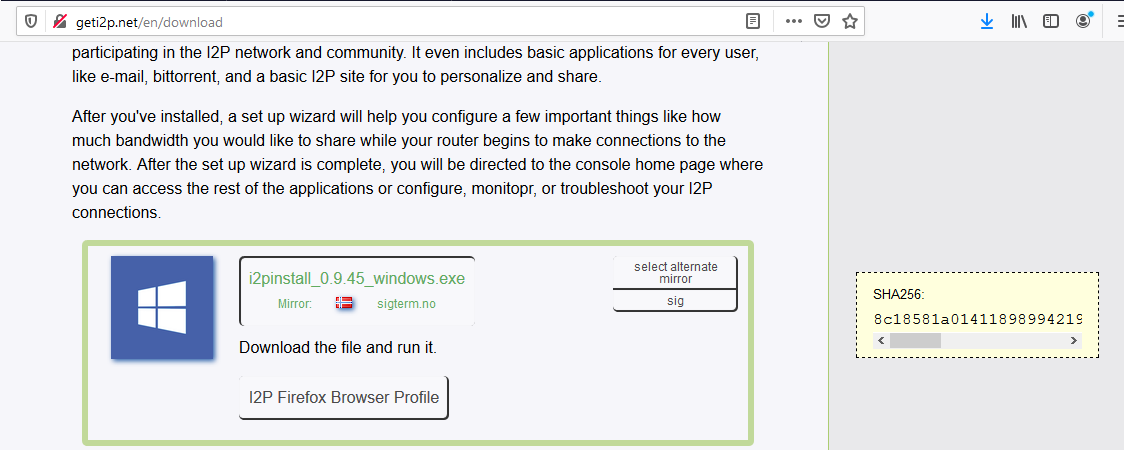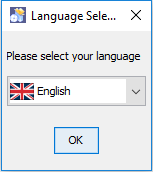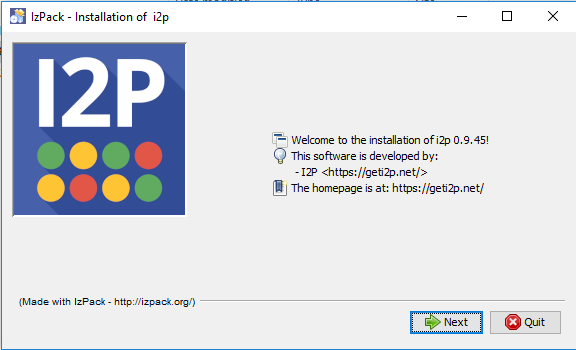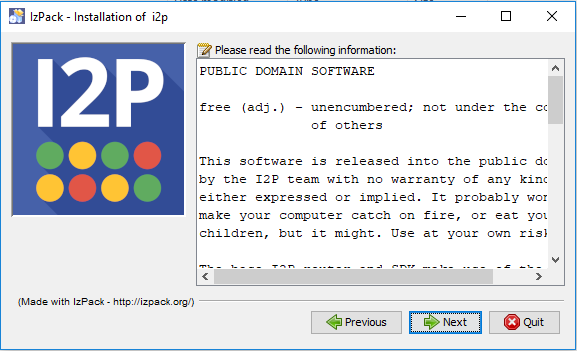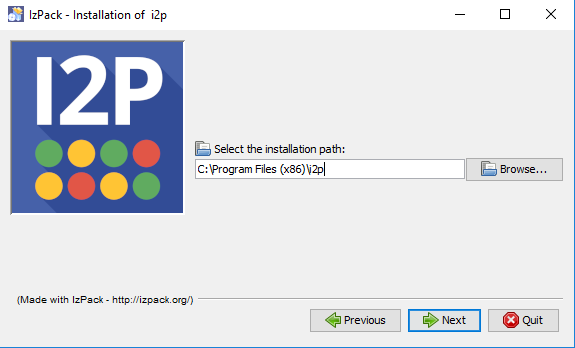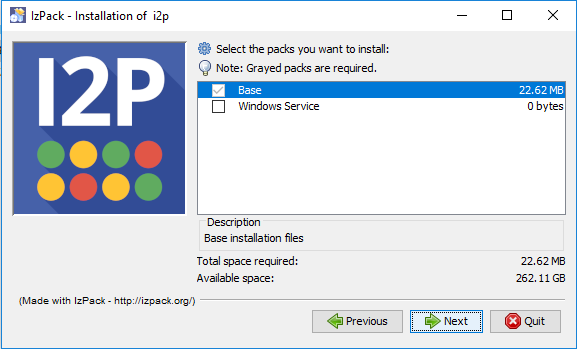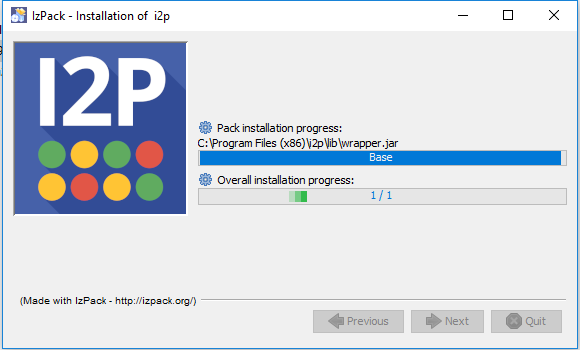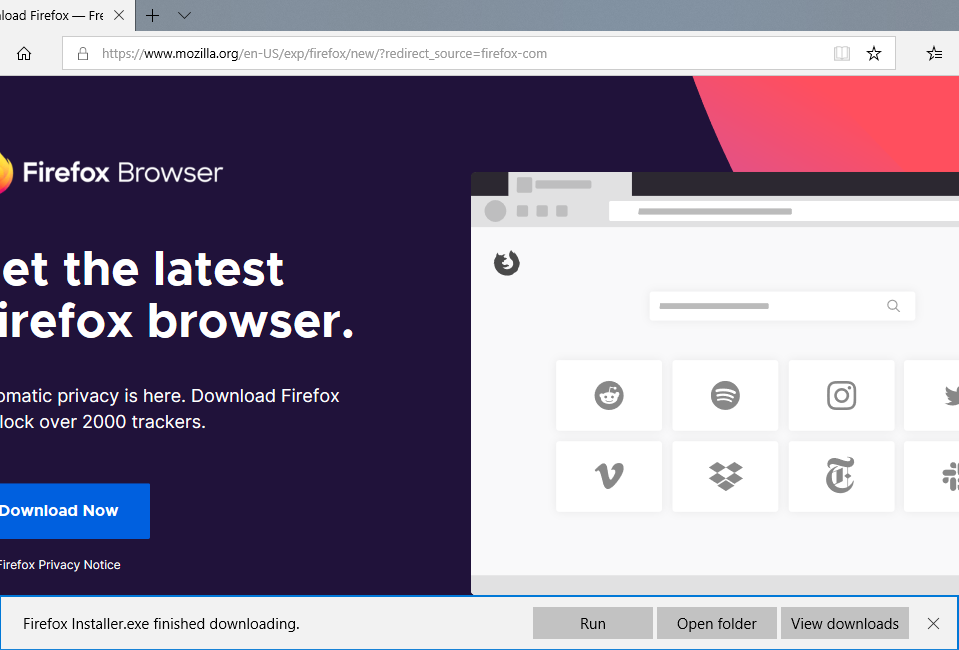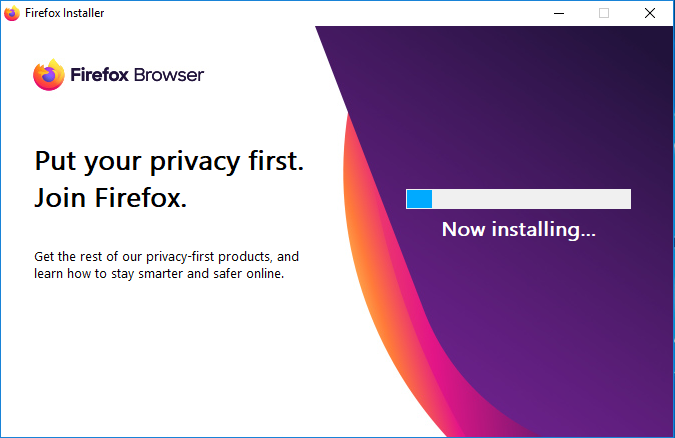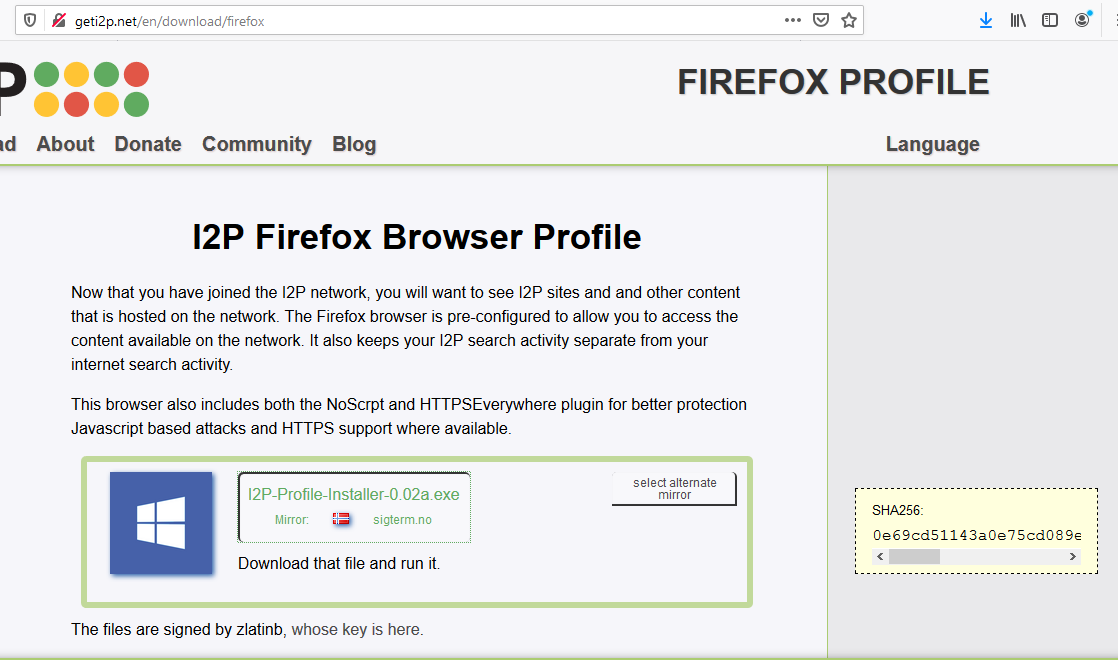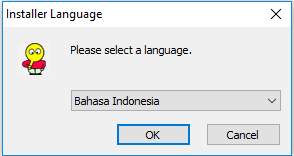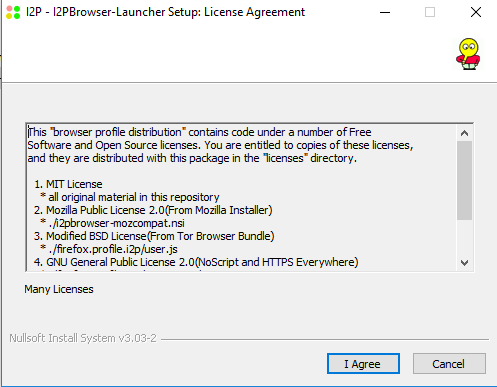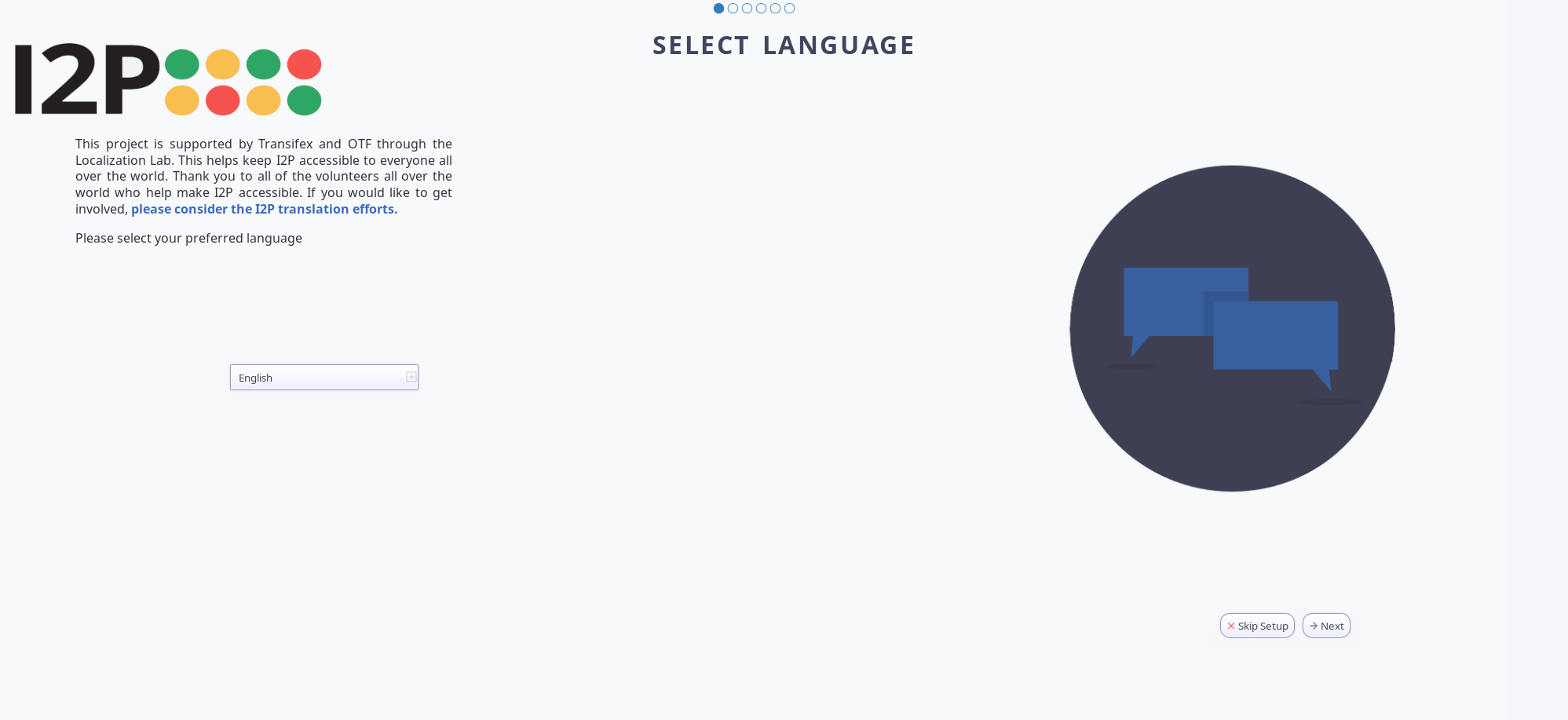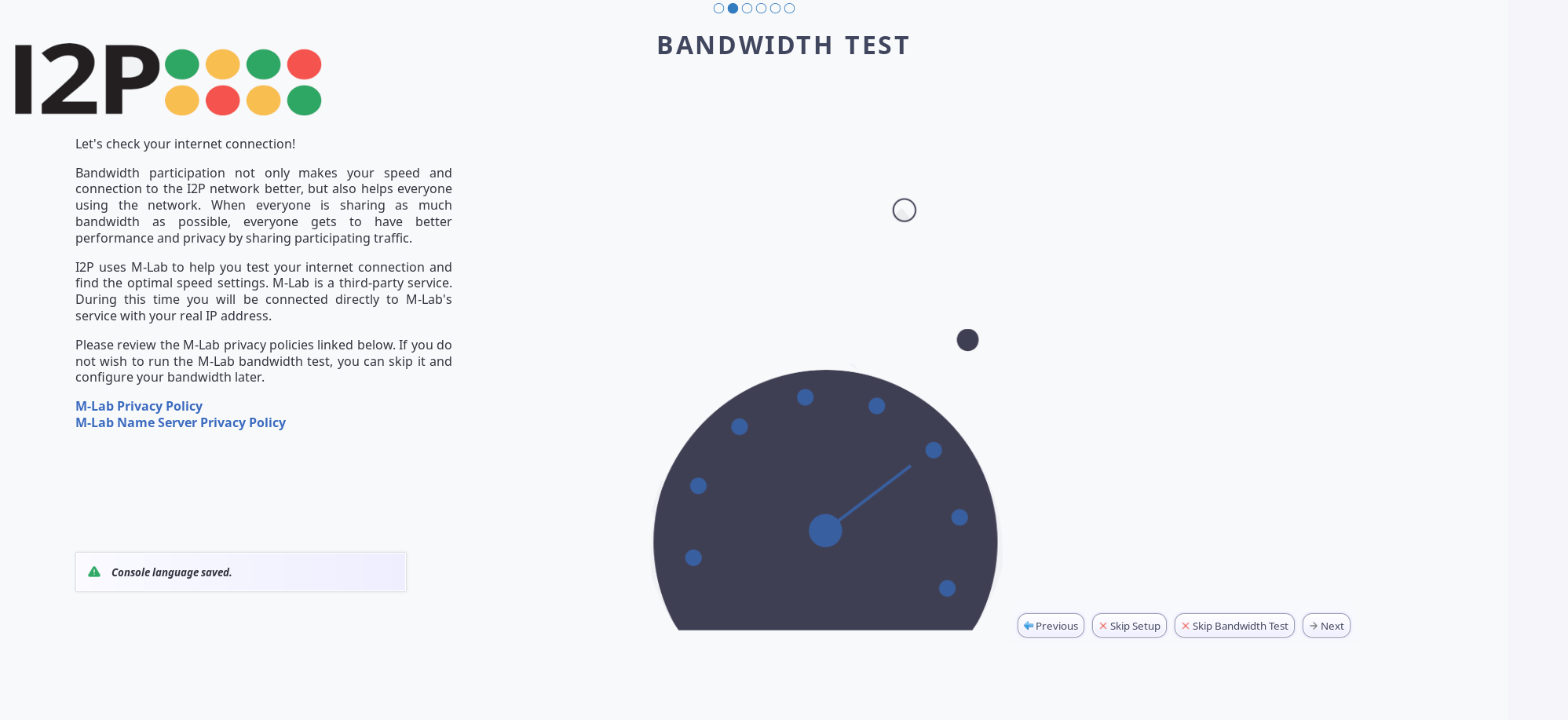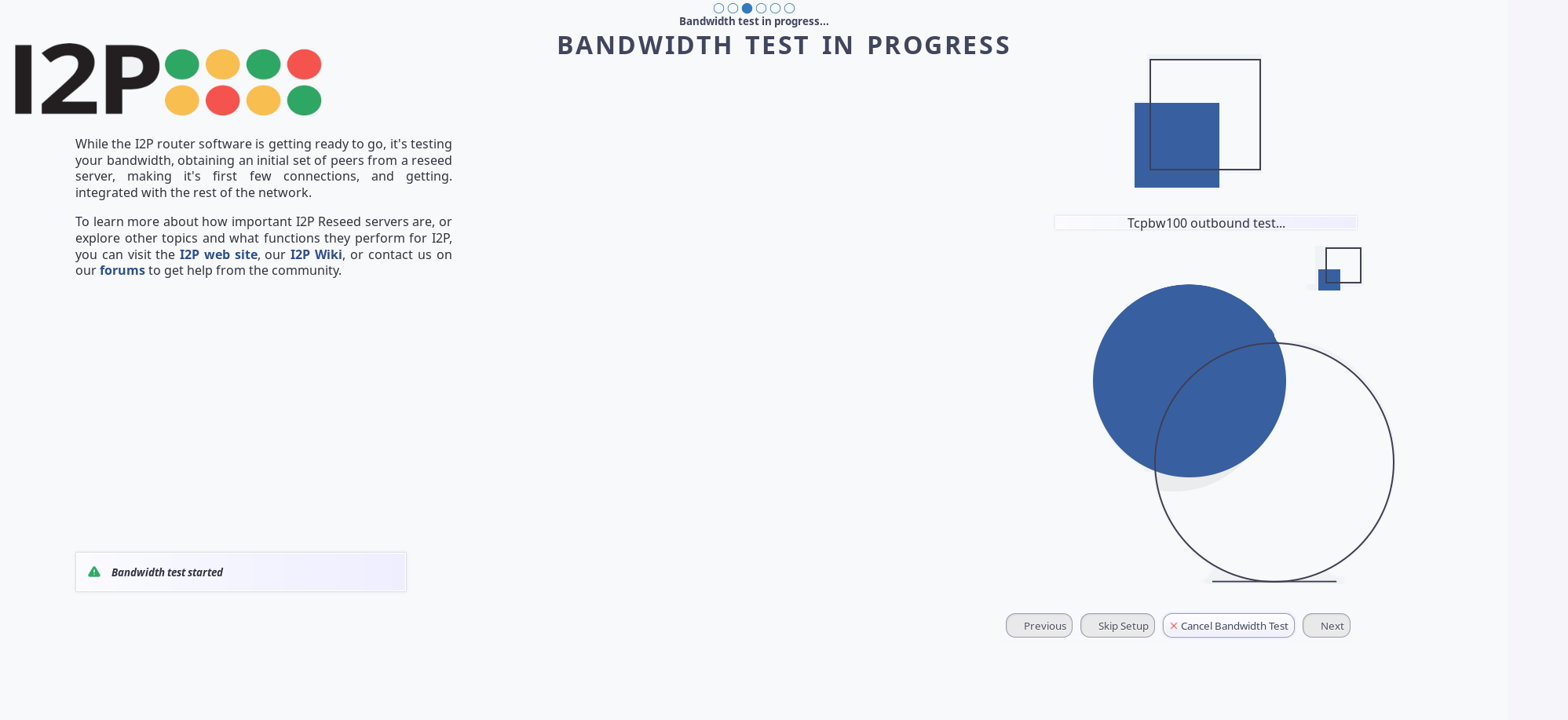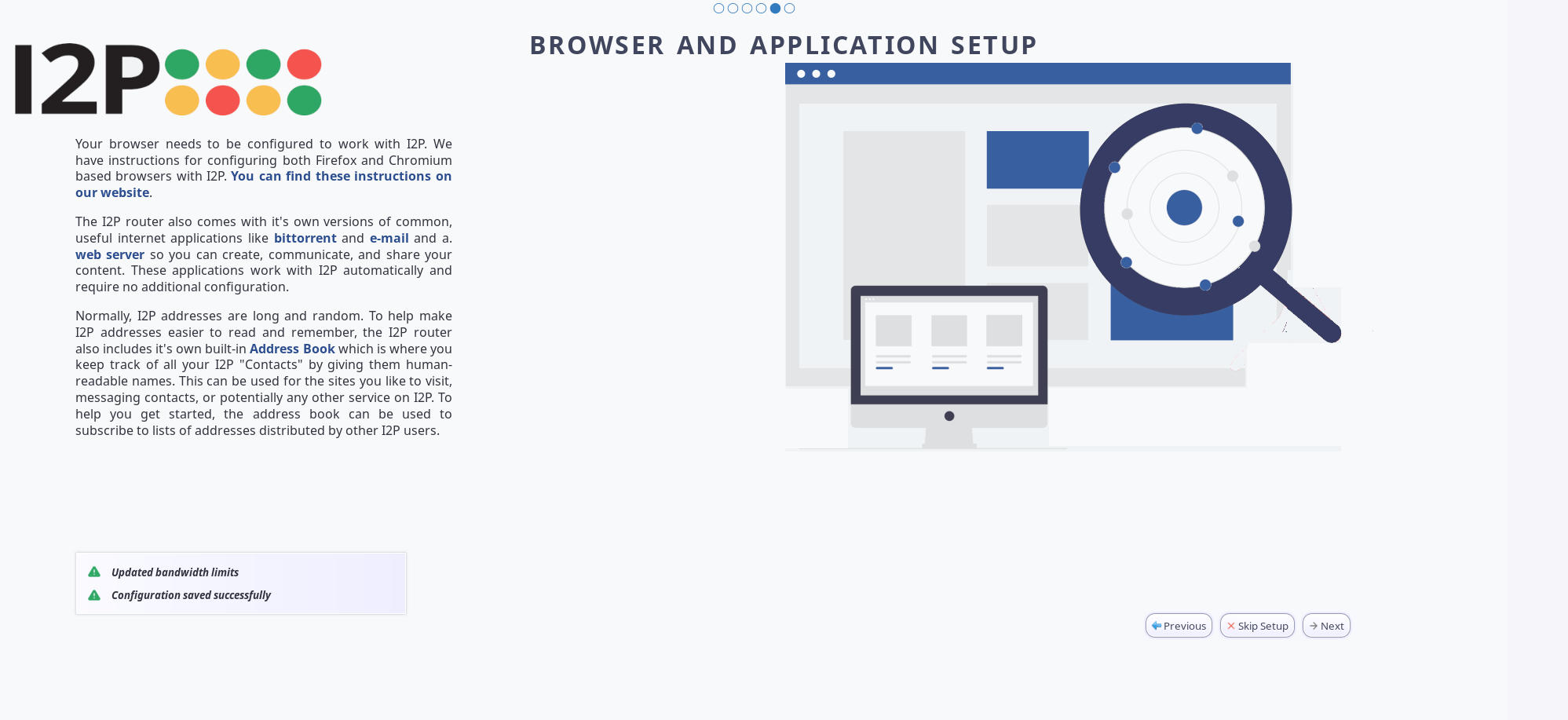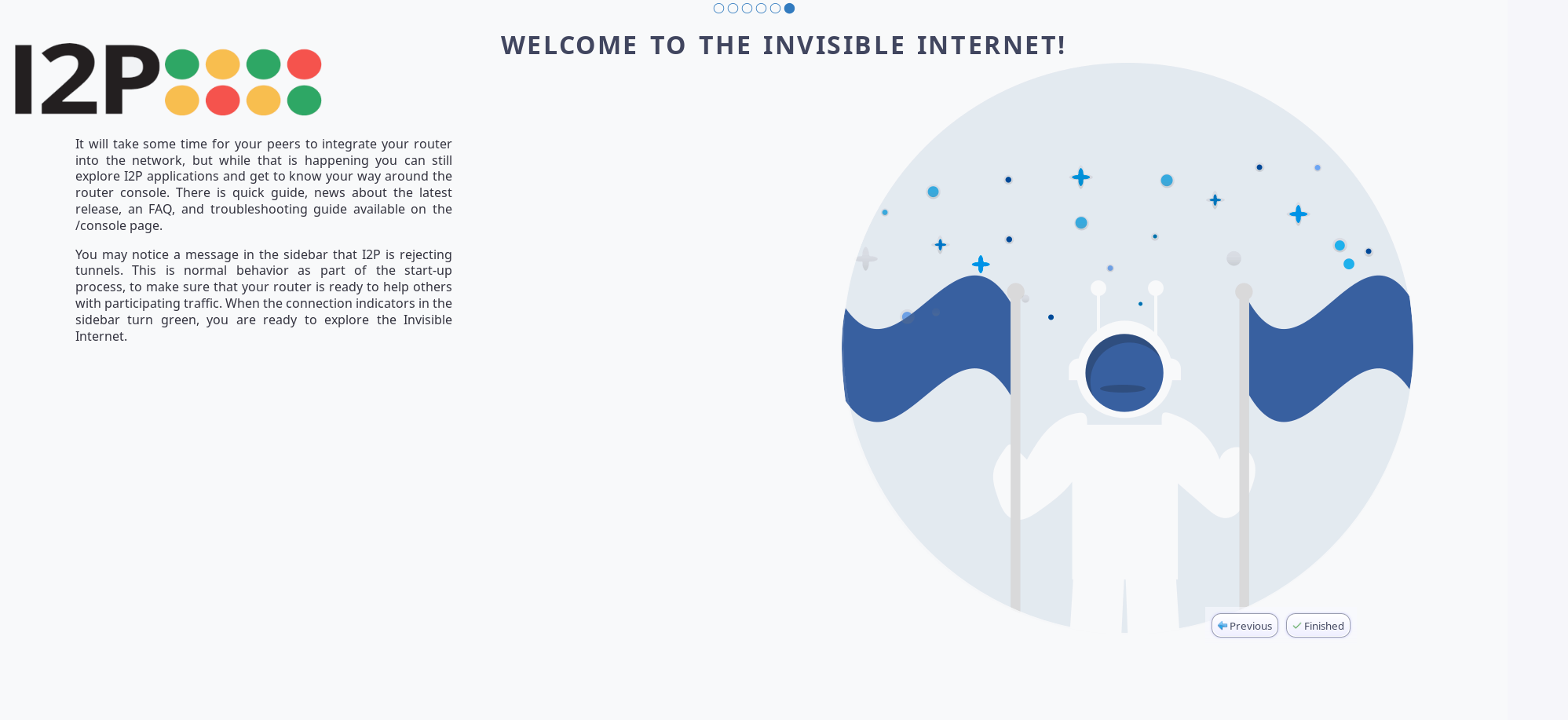Instalando separadamente o I2P, suas dependências e o software externo recomendado no Windows 10 (The Long Way)
This is the long way of installing I2P for Windows, using the IzPack based installer and a separate Java Virtual Machine installed on the host. If you're new to I2P, you may want to try the Beta installer, which requires fewer total steps and automatically configures a JVM, I2P, and sets up a Firefox Profile in a single step.
Siga este link para o instalador beta
Este é um guia detalhado e passo a passo para instalar e configurar o I2P, incluindo todas as dependências e configurar um navegador, em um novo sistema Windows 10. Muitos usuários poderão pular etapas se já tiverem o Java 8 ou Firefox instalado.
Então, o que vamos fazer aqui?
Vamos terminar quatro tarefas. Nós vamos terminar:
- Instalar Java
- Instalar I2P
- Instale um Navegador Melhor(Firefox)
- Configurar a banda; banda-larga; largura de banda do I2P
Parte Um: Instalar Java
Para usar I2P, você precisará de um ambiente Java adequado. No Windows, os usuários provavelmente devem escolher a implementação Java 8 da Oracle. Por favor, instale-o seguindo as instruções abaixo:
Se você já tem Java instalado, você pode Skip This Step
- I2P requer Java para rodar, se você não tiver Java instalado, você receberá um erro
que se parece com isto:
- Apreciamos que você tenha uma ampla gama de opções em software Java, mas o software Oracle Java é o mais fácil de instalar e usar com I2P no Windows. Please use this version from Oracle.
- Baixar do here:
- Clique duas vezes no Java Installer que você acabou de baixar. Não defina um caminho personalizado, apenas use o caminho padrão.
- O Java mostrará algumas informações sobre o que é e onde ele é executado enquanto você espera que ele termine de instalar.
- Quando você vê isto, Java está quase instalado.
- Java está agora instalado!
Parte Dois: Instalar I2P
- Baixar o I2P de https://geti2p.net.
- 'I2P está disponível em vários idiomas. Escolha um que é familiar para você.'
- Na primeira tela, Nós introduzimos nosso software.
- I2P é principalmente software de domínio público, com licenças permissivas e uma pequena quantidade de Software Livre GPL2'ed.
- Você provavelmente deve deixar o I2P instalado no caminho padrão, pois é mais fácil trabalhar com esse caminho.
- Não se preocupe em executá-lo como um serviço do Windows por enquanto, um atalho fácil de usar será adicionado ao menu Iniciar para você controlar o I2P.
- O I2P copiará seus arquivos para o local de instalação.
- I2P já está instalado! Você pode iniciá-lo usando as entradas "Start I2P" no menu Iniciar e na área de trabalho.
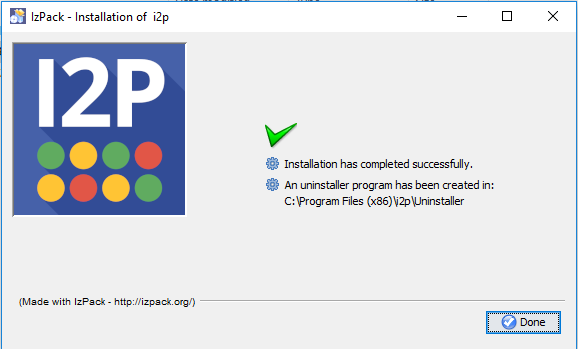
Parte Três: Instale um Navegador Melhor (Firefox ou o Navegador Tor)
Se você já tem Firefox ou o navegador Tor instalado, pule os 2 primeiros passos.
Unfortunately for Windows users, Microsoft Edge does not have proxy settings that are safe to use with I2P. The browser that is easiest to configure with I2P in a reasonably good way is Firefox(Although Chrome is possible, this procedure is only recommended for experts). I2P participants who want to browse I2P Sites can follow these steps to install and configure Firefox for I2P.
Se você já tem o Firefox instalado, você pode Skip This Step
- Obtenha o Firefox a partir de htps://mozilla.org.
- Execute o instalador.
Instale o Perfil I2P para Firefox
- Download the Firefox Profile Bundle from the I2P Web Site.
The I2P Firefox Profile has been replaced by the Easy Install Bundle for Windows.
The Easy-Installl can still be used as a profile manager for an Un-Bundled I2P router installed via this procedure.
- Selecione o idioma que deseja usar para o processo de instalação.
- The Profile Bundle incorporates lots of external software, so it has a detailed license
document. All of the external software is Free and Open Source, with the license included.
- Você agora tem um navegador pronto I2P!
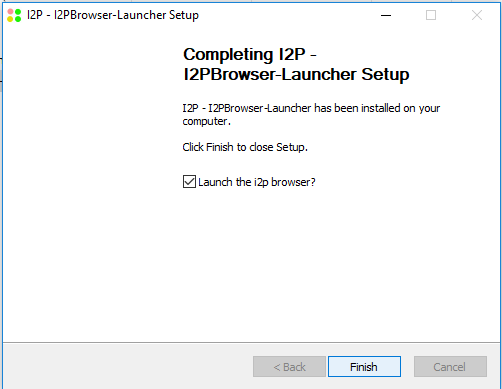
Parte Quatro: Configure a banda larga do I2P
- Quando você visita o console do roteador I2P pela primeira vez, ele o direcionará automaticamente para o assistente de configuração de largura de banda.
- Durante o teste de largura de banda, precisaremos nos conectar ao serviço externo do M-Lab, que faz com que
- O teste de largura de banda leva cerca de um minuto para ser executado completamente.
- Aqui temos uma visão geral das aplicações.
- Agora você tem sua largura de banda configurada para contribuir eficientemente com I2P.
Se você quiser executar novamente o assistente de boas-vindas depois de concluí-lo, você pode visitar a página em your router console.
É isso! Agora você está pronto para usar o I2P. Você pode navegar em sites I2P, baixar arquivos, hospedar serviços, e-mail e bate-papo anonimamente. Visite o Página inicial do console do roteador para começar.